การสนับสนุน
Smart Outdoor Watch
ซีรีส์ WSD
การใช้งานหน้าปัดนาฬิกา
การใช้งานหน้าปัดนาฬิกาพื้นฐาน
ในการสลับไปยังหน้าปัดนาฬิกาอื่น: กดหน้าปัดนาฬิกาปัจจุบันค้างไว้ > ปัดไปทางซ้ายหรือขวา
ในการกำหนดค่าการตั้งค่าหน้าปัดนาฬิกา: กดหน้าปัดนาฬิกาค้างไว้ > แตะไอคอนรูปเฟือง
อัตราการเต้นของหัวใจ
นี่คือหน้าปัดนาฬิกาที่มีฟังก์ชันการวัดอัตราการเต้นของหัวใจ เนื้อหาบนหน้าจอจะเปลี่ยนไปเมื่อคุณเริ่มดำเนินการวัด
- หากต้องการกำหนดค่านาฬิกาให้เริ่มต้นการวัดอัตราการเต้นของหัวใจโดยอัตโนมัติเมื่อคุณเริ่มออกกำลังกาย: การตั้งค่า > อัตราการเต้นของหัวใจ > การวัดอัตโนมัติ
- ในการกำหนดค่านาฬิกาสำหรับเริ่มต้นหรือหยุดการวัดอัตราการเต้นของหัวใจด้วยตนเอง:
การตั้งค่า > อัตราการเต้นของหัวใจ > การทำงานด้วยมือ
แตะหน้าปัดนาฬิกาเพื่อเริ่มดำเนินการวัด - ในการระบุตำแหน่งที่ตั้งของอัตราการเต้นของหัวใจบนหน้าจอการวัด: การตั้งค่า > ตำแหน่งที่ตั้งแสดงอัตราการเต้นของหัวใจ > ระดับบน หรือ ระดับกลาง



2 ชั้น
นี่คือหน้าปัดนาฬิกาดิจิตอลที่อ่านค่าได้ง่าย ซึ่งทำให้คุณสามารถสลับไปมาระหว่าง LCD แบบขาวดำและ LCD แบบหลากสีได้
- ในการระบุสีของหน้าปัด: การตั้งค่า > เปลี่ยนสี > เลือกสี
- ในการสลับไปใช้หน้าจอขาวดำ: การตั้งค่า > หน้าจอขาวดำ
- ในการเปลี่ยนเนื้อหาบนหน้าจอ: การตั้งค่า > เนื้อหาบนหน้าจอ > ระดับบน หรือ ระดับล่าง > เลือกเนื้อหาบนหน้าจอ



2 ชั้น
นี่คือหน้าปัดนาฬิกาดิจิตอลที่รวม LCD แบบขาวดำที่อ่านค่าได้ง่ายเข้ากับ LCD แบบหลากสี
- ในการระบุสีของหน้าปัด: การตั้งค่า > เปลี่ยนสี > เลือกสี
- ในการสลับไปใช้หน้าจอขาวดำ: การตั้งค่า > หน้าจอขาวดำ
- ในการเปลี่ยนเนื้อหาบนหน้าจอ: การตั้งค่า > สไตล์



2 ชั้น
นี่คือหน้าปัดนาฬิกาดิจิตอลที่รวม LCD แบบขาวดำที่อ่านค่าได้ง่ายเข้ากับ LCD แบบหลากสี
- ในการสลับไปใช้หน้าจอขาวดำ: การตั้งค่า > หน้าจอขาวดำ



แท้จริง
นี่คือหน้าปัดนาฬิกาแบบอะนาล็อกที่เรียบง่าย
- ในการเปลี่ยนข้อมูลที่แสดงบนหน้าปัด: การตั้งค่า > ข้อมูล > เลือกข้อมูลที่ต้องการให้แสดงหรือแตะที่หน้าปัดโดยตรง



แท้จริง
นี่คือหน้าปัดนาฬิกาแบบอะนาล็อกที่เรียบง่าย
- ในการเปลี่ยนข้อมูลที่แสดงบนหน้าปัด: แตะที่หน้าปัดโดยตรง



การเดินทาง
นี่คือนาฬิกาแบบอะนาล็อกที่แสดงแผนที่และกิจกรรมใน Google Calendar
สามารถแสดงกิจกรรม Google Calendar ได้สูงสุดสามรายการบนหน้าจอ
- ในการแสดงแผนที่พร้อมด้วย Location Memory: แตะแผนที่พื้นหลังสองครั้ง
- ในการแสดงแผนที่กิจกรรมในพื้นหลัง:
แตะกิจกรรม
ในการแสดงแผนที่ คุณต้องป้อนที่อยู่ที่ถูกต้องของกิจกรรม - ในการกำหนดค่าการตั้งค่า Google Calendar: การตั้งค่า > เชื่อมกับปฏิทิน Google > กำหนดค่าการตั้งค่าบัญชี Google > เลือกปฏิทินที่คุณต้องการแสดง
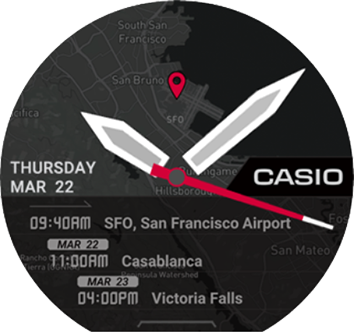
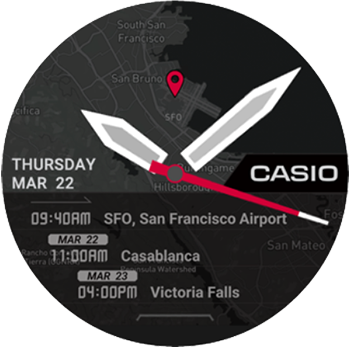
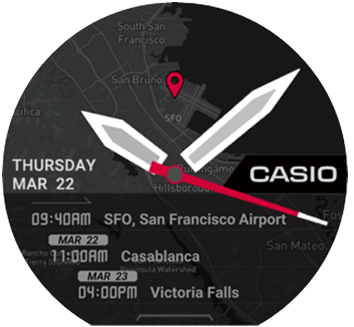
นักเดินทาง
นี่คือหน้าปัดนาฬิกาอะนาล็อกที่แสดงข้อมูลที่มีประโยชน์เกี่ยวกับจุดหมายในการเดินทางของคุณ ฯลฯ
- ในการเปลี่ยนเนื้อหาที่แสดงที่ด้านล่างของหน้าปัดนาฬิกา: การแตะหน้าปัดในแต่ละครั้งที่ 10 นาฬิกาจะเปลี่ยนข้อมูลที่แสดงที่ด้านล่างของหน้าจอของนาฬิกา
- ในการเริ่มต้นใช้งานแอป: แตะหน้าต่างข้อมูล
- ในการกำหนดค่าการตั้งค่าแอป: การตั้งค่า > แอป
เนื้อหาบนหน้าปัดและจอแสดงผล
ด้านบน: เดือน วัน วันในรอบสัปดาห์
ALTI: มาตรวัดความสูง
COMP: เข็มทิศ
BARO: บารอมิเตอร์
POS: การแตะแผนที่จะเริ่มต้นใช้งาน Location Memory
WLT: การแตะเวลาโลกจะแสดงหน้าจอการตั้งค่าเมืองหลัก
PLN: กำหนดการ
APP: การเริ่มต้นใช้งานแอป



สถานที่
คุณสามารถแสดงแผนที่หรือ Street View ของตำแหน่งที่ตั้งของกิจกรรม Google Calendar หรือแผนที่ของตำแหน่งที่ตั้งปัจจุบันของคุณได้
นอกจากนี้ คุณสามารถกำหนดค่าการตั้งค่าที่จะควบคุมข้อมูลที่แสดงบนหน้าปัดได้
- ในการแสดงแผนที่ของตำแหน่งที่ตั้งปัจจุบันของคุณในพื้นหลัง:
การตั้งค่า > การแสดงแผนที่ > ตำแหน่งที่ตั้งปัจจุบัน
การแตะแผนที่ในพื้นหลังจะแสดงแผนที่ของตำแหน่งที่ตั้งปัจจุบันของคุณ - ในการแสดงแผนที่กิจกรรมในพื้นหลัง:
การตั้งค่า > การแสดงแผนที่ > กิจกรรม Google Calendar > เลือกวันที่ที่ต้องการ > เลือกกิจกรรม
คุณสามารถแตะแผนที่ในพื้นหลังเพื่อแสดงรายละเอียดของกิจกรรม เวลาที่เหลืออยู่ก่อนเริ่มกิจกรรม หรือ Street View ของแผนที่ไปยังจุดหมายของคุณ
เมื่อแสดง Street View ด้วยการเชื่อมต่อ iPhone ขอแนะนำให้ใช้งานในสภาพแวดล้อม Wi-Fi - หากต้องการระบุสิ่งที่ปรากฏในหน้าปัด
การตั้งค่า > ข้อมูล > เลือกตำแหน่งในการแสดงผล > เลือกเนื้อหาที่ต้องการแสดงผล
การแตะหน้าปัดจะเริ่มการทำงานของแอปที่เกี่ยวข้อง
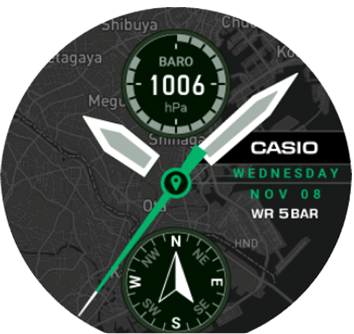

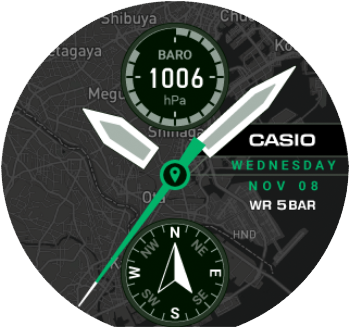
หลาย
นี่คือหน้าปัดนาฬิกาแบบดิจิตอลที่ดูเรียบง่าย
- ในการกำหนดค่าการตั้งค่าหน้าปัด:
การตั้งค่า > ข้อมูล > เลือกตำแหน่งในการแสดงผล > เลือกเนื้อหาที่ต้องการแสดงผล
หรือสามารถแตะที่หน้าปัดโดยตรง - ในการเปลี่ยนหน้าปัดนาฬิกา: การตั้งค่า > เปลี่ยนสี > เลือกสี



หลาย
นี่คือหน้าปัดนาฬิกาแบบดิจิตอลที่ดูเรียบง่าย
- ในการกำหนดค่าการตั้งค่าหน้าปัด:
การตั้งค่า > ข้อมูล > เลือกตำแหน่งในการแสดงผล > เลือกเนื้อหาที่ต้องการแสดงผล
หรือสามารถแตะที่หน้าปัดโดยตรง - ในการเปลี่ยนหน้าปัดนาฬิกา: การตั้งค่า > เปลี่ยนสี > เลือกสี



สถานที่
นี่คือหน้าปัดนาฬิกาแบบอะนาล็อกที่แสดงค่าละติจูดและลองจิจูดปัจจุบันของคุณโดยอิงตาม GPS รวมถึงรูปภาพแผนที่โลกในพื้นหลังโดยยึดตำแหน่งที่ตั้งปัจจุบันของคุณเป็นศูนย์กลาง
- ในการเปลี่ยนสีของหน้าปัด: การตั้งค่า > เปลี่ยนสี > เลือกสี
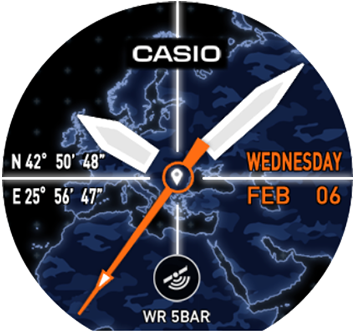

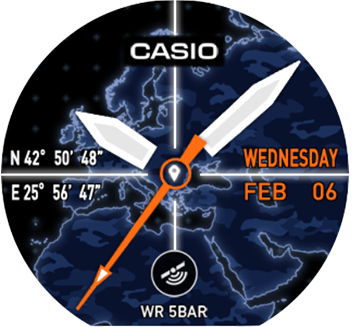
เวลาโลก
นี่คือหน้าปัดนาฬิกาดิจิตอลที่แสดงวันที่ เวลา และชื่อเมือง (ชื่อโซนเวลา) ในตำแหน่งที่ตั้งปัจจุบันของคุณ การชดเชยเวลาระหว่างตำแหน่งที่ตั้งปัจจุบันกับเวลาของเมืองหลักของคุณ และวันที่ เวลา และชื่อเมือง (ชื่อโซนเวลา) ในปัจจุบันของเมืองหลักของคุณ
- ในการระบุเมืองหลัก: การตั้งค่า > เมืองหลัก



เขตแดน
นี่คือหน้าปัดนาฬิกาแบบอะนาล็อกที่จะไฮไลท์พื้นที่ที่คุณไปเยือนด้วยสีบนแผนที่
- ในการเปลี่ยนสีของหน้าปัด: การตั้งค่า > เปลี่ยนสี > เลือกสี



ผสม
นี่คือหน้าปัดนาฬิกาแบบอะนาล็อกที่แสดงกราฟการเปลี่ยนแปลงของระดับความสูงในช่วง 24 ชั่วโมงที่ผ่านมา ความกดอากาศและระดับความสูงในปัจจุบัน และการอ่านค่าความสูงระดับสูงที่จัดเก็บไว้ในหน่วยความจำของนาฬิกา



สนาม
นี่คือหน้าปัดนาฬิกาแบบอะนาล็อกที่ดูเรียบง่าย
- ในการเปลี่ยนเนื้อหาที่แสดงผล: แตะที่หน้าปัดโดยตรง

ระดับความสูง
นี่คือหน้าปัดนาฬิกาดิจิตอลที่แสดงความสูงระดับสูงที่บันทึกไว้ในหน่วยความจำของนาฬิกา ระดับความสูงปัจจุบัน และกราฟการเปลี่ยนแปลงระดับความสูงในช่วง 24 ชั่วโมงที่ผ่านมา


